A MetaMask é uma carteira de criptomoedas e extensão de navegador que, por padrão, utiliza a rede do Ethereum. No entanto, é possível se conectar a outras redes, como a Binance Smart Chain e a Polygon.
Conectar-se a diferentes redes é um processo simples, mas requer um pouco de atenção, afinal é necessário incluir algumas informações básicas da blockchain escolhida à MetaMask.
Neste artigo vamos explicar o passo a passo para adicionar a rede Polygon à carteira de criptomoedas MetaMask.
O que é a MetaMask

A MetaMask é uma das carteiras de criptomoedas mais populares em todo o mundo. A MetaMask é uma extensão de navegador e, embora as carteiras de navegador não sejam tão seguras quanto uma carteira fria, elas são fáceis e amigáveis. Principalmente para aqueles usuários que querem aproveitar do universo DeFi e dApps, além dos usuários relativamente novos no universo das criptomoedas e blockchain.
A MetaMask pode ser utilizada pela maioria dos navegadores, como Google Chrome, Firefox, Opera ou Brave. Além disso, a carteira de criptomoedas possui um aplicativo móvel para os usuários que desejam utilizar os serviços da MetaMask em seu celular.
A carteira de criptomoedas foi construída na rede Ethereum. No entanto, ela suporta a conexão com qualquer blockchain compatível com Ethereum Virtual Machine (EVM), como o Polygon, Binance Smart Chain, Avalanche, Optmism, Harmony e outros.
A MetaMask é uma carteira de criptomoedas de código aberto, descentralizada e que não exige a comprovação de identidade pelo usuário.
O que é o Polygon (MATIC)
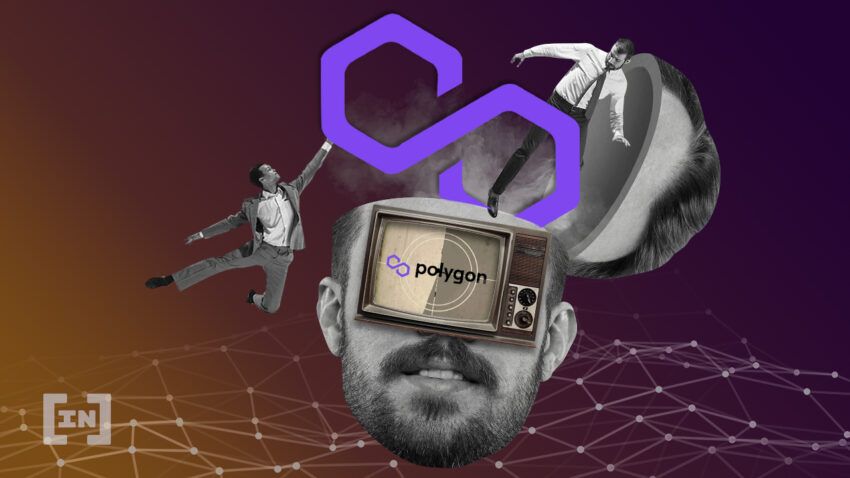
O Polygon, anteriormente conhecido como Matic Network, é um kit de ferramentas de soluções de dimensionamento de camada 2 criado para o Ethereum que permite que os desenvolvedores criem sidechains, soluções de dimensionamento ou dApps escaláveis e fáceis de usar. Essas soluções de dimensionamento permitem que os usuários realizem transações na blockchain a custos mais baixos, aproveitando a segurança oferecida pelo Ethereum como a cadeia base.
O Polygon oferece uma variedade de ferramentas de dimensionamento, como o Polygon Supernets, Polygon zkEVM, Polygon Edge e outras. A sidechain Polygon é uma rede de camada 2 que utiliza o mecanismo de consenso Proof of Stake para validar transações na sidechain. É compatível com EVM e aproveita a segurança fornecida pelo Ethereum enviando pontos de verificação periódicos à Rede Ethereum.
Além disso, a sidechain Polygon processa transações na velocidade de até 7.000 tx/s, tornando-o exponencialmente mais rápido que o Ethereum, cujas velocidades de transação são de 15 tx/s. A arquitetura de proof of stake permite que a cadeia processe transações a custos muito mais baratos que o Ethereum. Em média, é aproximadamente 10.000 vezes mais barato por transação que o Ethereum.
A sidechain Polygon também possui um token nativo chamado MATIC que atua como um token utilitário usado para pagar taxas de gás e validar transações na rede.
Como instalar a MetaMask

A MetaMask está disponível como um plug-in de navegador e aplicativo móvel. Neste artigo, vamos utilizar a versão da MetaMask para navegador.
1º passo – Acesse o site metamask.io e escolha a extensão para o navegador que você está utilizando. Clique em “adicionar extensão”.
2º passo – Após adicionar a extensão, você será recebido com uma página de boas-vindas. Clique em “Começar”.
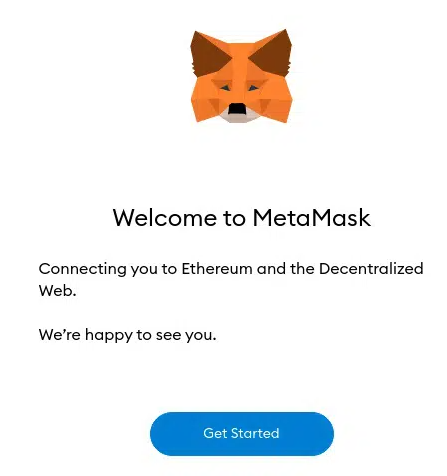
3º passo – Ao iniciar o processo de configuração da sua carteira MetaMask, o plug-in vai perguntar se você já possui uma carteira da MetaMask existente ou se é a sua primeira vez utilizando a plataforma. Se você já possui uma carteira clique em “Importar carteira” e insira a sua frase de recuperação. Caso contrário, clique em “Criar uma carteira” para criar sua carteira de criptomoedas.
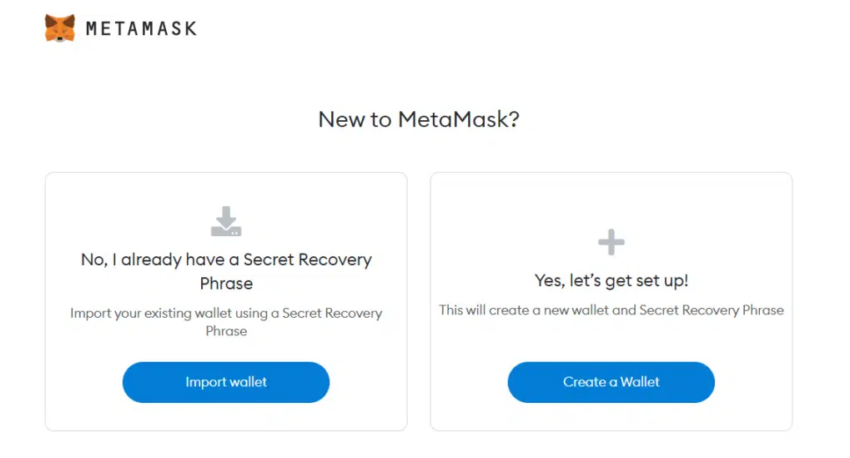
4º passo – Independentemente da opção escolhida no passo anterior, a MetaMask vai te perguntar sobre a permissão de coleta de dados da plataforma. A plataforma coleta cliques anônimos e visualizações de página. Esses dados são utilizados para refinar o desenvolvimento do aplicativo MetaMask. Cabe ao usuário decidir se quer compartilhar esses dados com o aplicativo ou não. Portanto, clique em “Concordo” se você não se importa com a coleta de dados ou então clique em “Não, obrigado” se você não quer compartilhar os seus dados com a plataforma.
5º passo – Após concordar ou não com a coleta de dados, você precisa criar a senha da sua carteira de criptomoedas. Se você já possuía uma carteira da MetaMask, neste passo você precisa inserir a sua frase secreta e definir uma nova senha. No entanto, se você está criando uma carteira, você só precisa criar uma senha. A senha precisa ser uma mistura de letras, números e símbolos.
Frase semente ou palavras secretas
6º passo – O aplicativo vai mostrar um pequeno vídeo sobre as frases de recuperação. Clique em “Avançar”. A página vai exibir a imagem abaixo. Clique em “clique aqui para revelar as palavras secretas”. Essa é a lista de 12 palavras aleatórias em uma sequência especificada que você deve utilizar se esquecer a sua senha. Ao anotá-las, é importante prestar atenção à grafia correta e a sequência adequada.
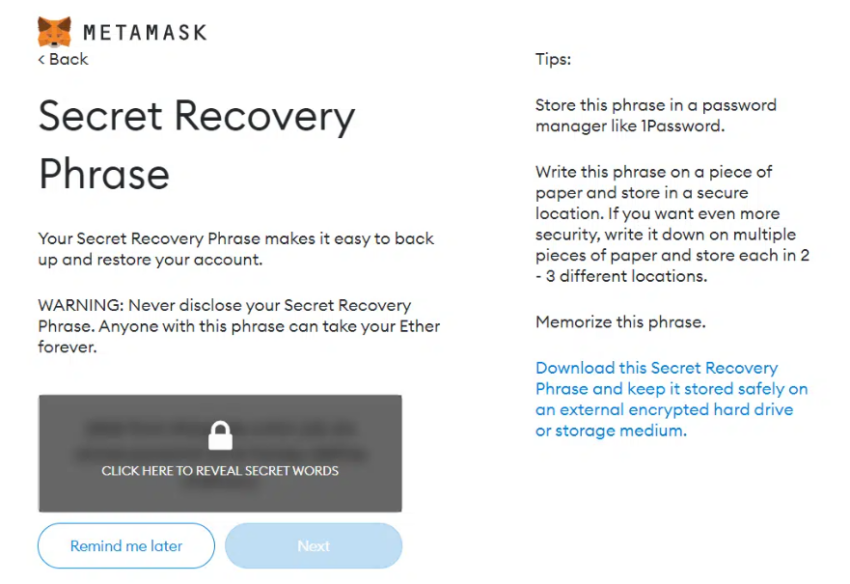
7º passo – Você deve confirmar as palavras secretas na próxima página, digitando-as na sequência correta. Após essa etapa, a sua carteira estará configurada.
Como adicionar a rede Polygon à MetaMask

Após criar a sua carteira de criptomoedas MetaMask, você deve ter percebido que a carteira só mostra a rede Ethereum e as principais redes de teste na lista de redes disponíveis. Esta é a configuração padrão da carteira. Agora nós vamos aprender como adicionar a rede Polygon à MetaMask.
O mesmo processo pode ser utilizado para adicionar outros tipos de rede, a única diferença são os dados da blockchain.
Para adicionar a rede Polygon na MetaMask, você precisa clicar na extensão do navegador e depois clicar no menu suspenso. Clique em “Add Networks”.
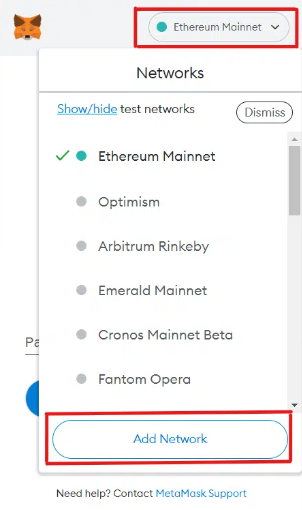
Você será levado a página abaixo. Agora basta inserir os dados da rede Polygon nos campos mostrados.
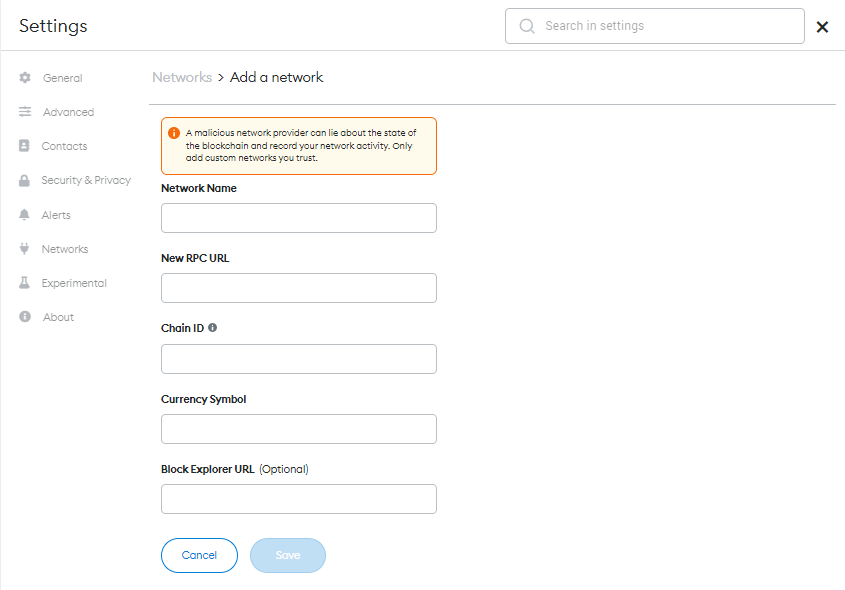
Network Name: Polygon
New RPC URL: https://polygon-rpc.com
Chain ID: 137
Currency Symbol: MATIC
Block Explorer URL: https://polygonscan.com/
Uma vez inserido os dados da blockchain Polygon, você deve clicar em “Salvar“. Pronto, você adicionou a rede Polygon à MetaMask.
Faça uma transação
Agora que você já configurou a sua carteira MetaMask com a rede Polygon, é hora de começar a utilizá-la. Para isso é necessário ter tokens MATIC. Se você não possuir nenhuma criptomoeda MATIC, você pode comprá-las por meio de uma exchange de criptomoedas. Algumas das exchanges de criptomoedas que possuem o par MATIC/BRL são a Binance e o Mercado Bitcoin. Mas você também pode optar por utilizar uma exchange descentralizada como a PancakeSwap, SushiSwap e Uniswap.
Para transferir os tokens MATIC para a carteira de criptomoedas MetaMask você precisa copiar o endereço da carteira.
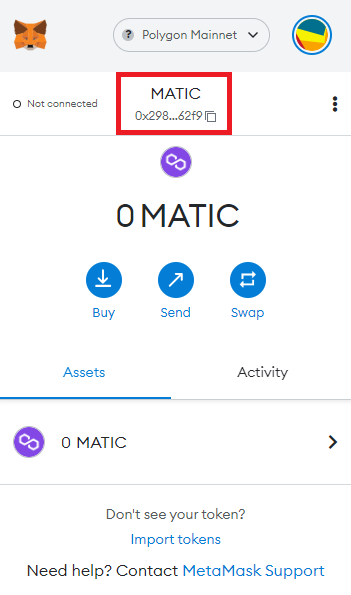
Você deve utilizar esse endereço ao transferir as criptomoedas MATIC da exchange da sua escolha para a carteira MetaMask. Depois de realizar a transferência e receber os seus tokens MATIC na MetaMask, você pode realizar uma transação.
1º passo – Clique em “Enviar” na sua carteira MetaMask. Certifique-se de que você está utilizando a rede correta para enviar os fundos. Por exemplo, utilize a rede Polygon para realizar a transferência de fundos MATIC.
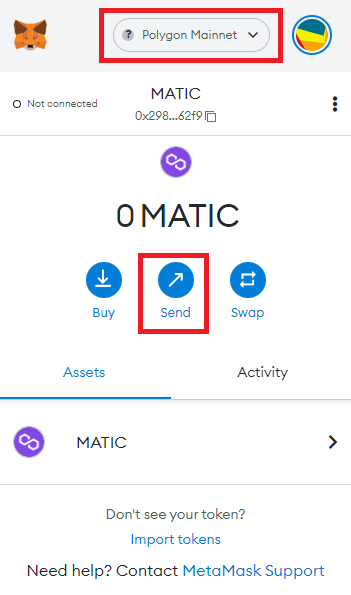
2º passo – Depois de clicar em “Enviar” você deve inserir o endereço da carteira de criptomoedas que deve receber as criptomoedas que você quer transferir.
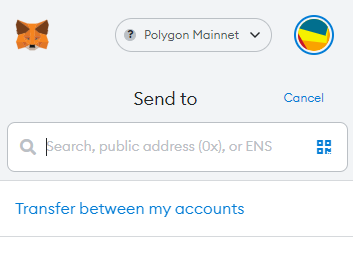
3º passo – Insira o montante de tokens MATIC que você quer transferir, lembre-se que você precisa pagar uma pequena taxa de gás. Uma vez tendo inserido a quantidade a ser enviada, clique em “Next”.
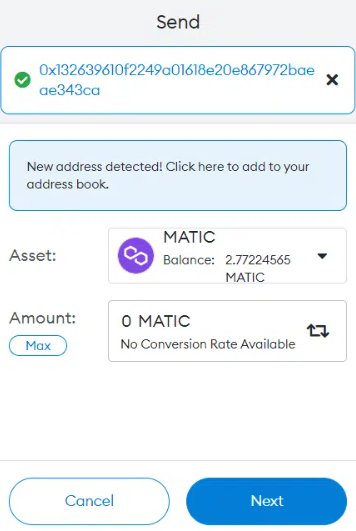
4º passo – A plataforma vai te mostrar a taxa de gás estimada para realizar a transação no bloco. Se você concordar com o valor da taxa é só clicar no botão “Confirmar” para executar a transferência. Caso contrário, você pode clicar no botão “rejeitar” para cancelar a transação.
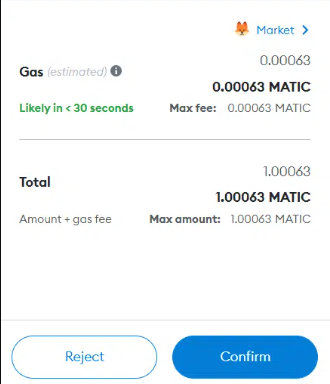
Ao confirmar o envio de criptomoedas você terá concluído sua primeira transação utilizando a rede Polygon na MetaMask.
Como adicionar tokens personalizados
Agora você pode usar sua carteira MetaMask com a rede Polygon. Para adicionar um token personalizado não disponível na MetaMask, siga estas etapas simples:
Etapa 1 – procure o endereço do contrato do token
Navegue até a PolygonScan, procure o token e copie o endereço do contrato do token. Se o token não estiver no PolygonScan, tente o Etherscan ou o site oficial do token para encontrar seu contrato social.
Etapa 2 – adicione tokens personalizados
Retorne à página inicial da sua carteira MetaMask e clique em Importar Tokens na guia Ativos na parte inferior. Mude para Tokens Personalizados na parte superior e insira o endereço do contrato do token.
Se o símbolo do token e o decimal não forem preenchidos automaticamente, vá para o explorador de blocos da rede e encontre o token. Clique em Adicionar Token Personalizado e Importar Tokens para finalizar o processo.
O token recém-adicionado será exibido na sua carteira MetaMask. Observe que sua carteira ainda pode receber tokens que não foram importados.
Perguntas frequentes
A MetaMask suporta a rede Polygon?
Como eu conecto o Polygon à MetaMask?
Posso guardar MATIC na MetaMask?
Isenção de responsabilidade
Todas as informações contidas em nosso site são publicadas de boa fé e com o objetivo único de informar. Qualquer atitude tomada pelo usuário a partir das informações veiculadas no site é de sua inteira responsabilidade.
Na seção Aprender, nossa prioridade é fornecer informações de alta qualidade. Nós tomamos o tempo necessário para identificar, pesquisar e produzir conteúdo que seja útil para nossos leitores.
Para manter esse padrão e continuar a criar um conteúdo de excelência, nossos parceiros podem nos recompensar com uma comissão por menções em nossos artigos. No entanto, essas comissões não afetam o processo de criação de conteúdo imparcial, honesto e útil.




